Винтажный фотоэффект в Фотошоп
Винтажный фотоэффект в Фотошоп
Сложность урока: Легкий
В этом уроке мы создадим винтажный эффект для фотографии, используя фильтры, цветовые коррекции и режимы наложения.
Конечный результат:

Шаг 1
Откройте фотографию, с которой мы будем работать, в Фотошопе.

Создайте копию слоя фотографии (Ctrl + J) и примените фильтр Размытие по Гауссу (Фильтр > Размытие по Гауссу) (Filter > Blur > Gaussian Blur) со значением 25 пикселей.
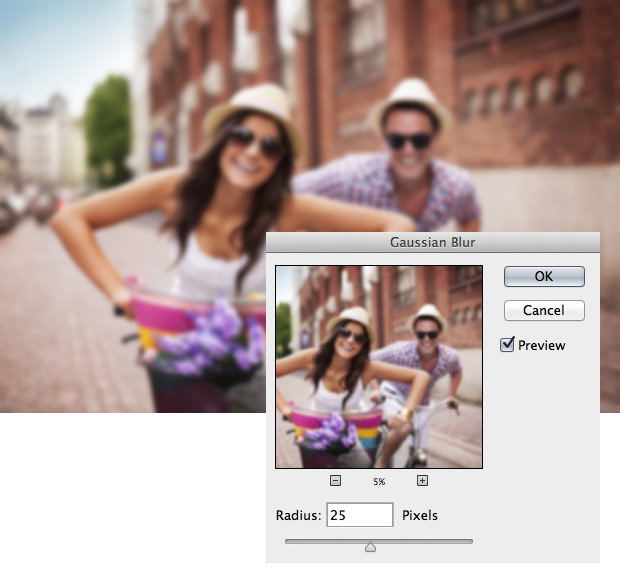
Установите для размытого слоя режим наложения Мягкий свет (Soft Light) и уменьшите Заливку (Fill) до 20%.
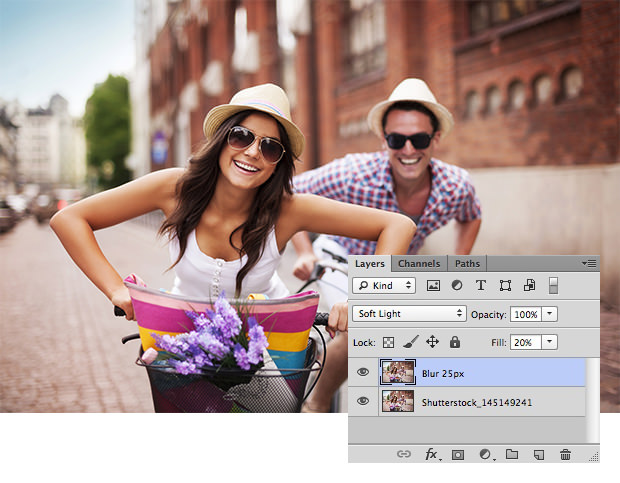
Шаг 2. Повышение резкости
Создайте ещё одну копию оригинального слоя фотографии. Примените к ней фильтр Цветовой контраст (Фильтр > Другое > Цветовой контраст) (Filter > Other > Contrast).
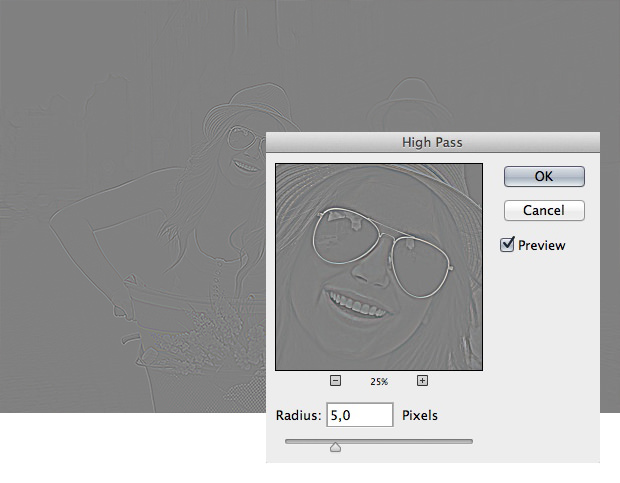
Установите режим наложения слоя на Мягкий свет (Soft Light).

Шаг 3. Тиснение
Создайте в очередной раз копию оригинального слоя фотографии. Примените к нему фильтр Тиснение (Фильтр > Стилизация > Тиснение) (Filter > Stylize > Emboss).

Установите режим наложения Перекрытие (Overlay) и уменьшите Заливку (Fill) до 25%.
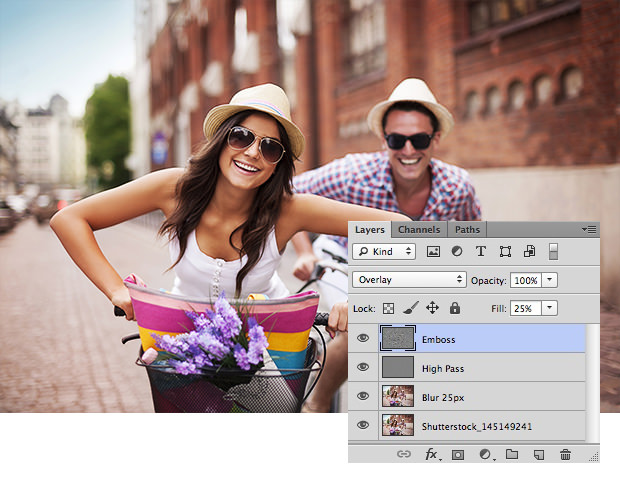
Шаг 4. Шум
Создайте новый слой и залейте его белым цветом. Примените фильтр шума (Фильтр > Шум > Добавить шум) (Filter > Noise > Add Noise).
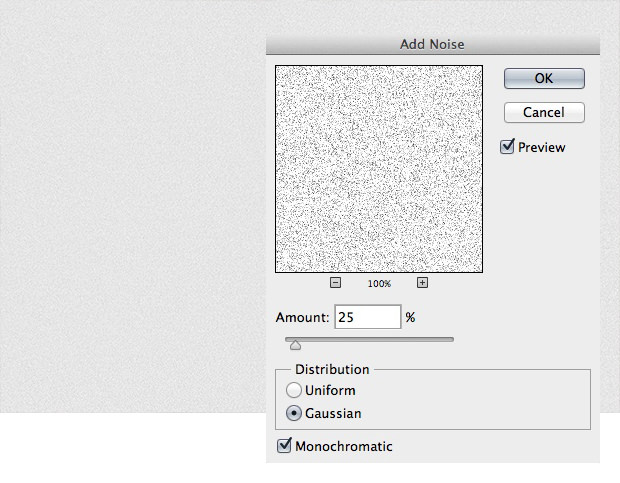
Уменьшите заливку слоя до 25% и установите режим наложения Умножение (Multiply).
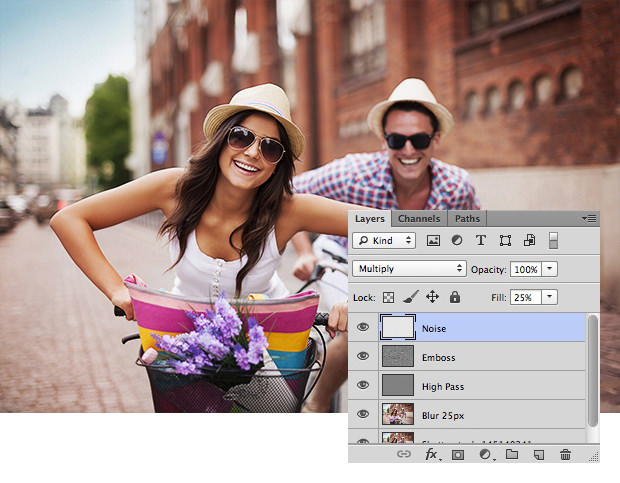
Шаг 5. Коррекция Кривые (Curves)
Поверх всех слоёв создайте корректирующий слой Кривые (Curves) и настройте только Красный (Red) канал.

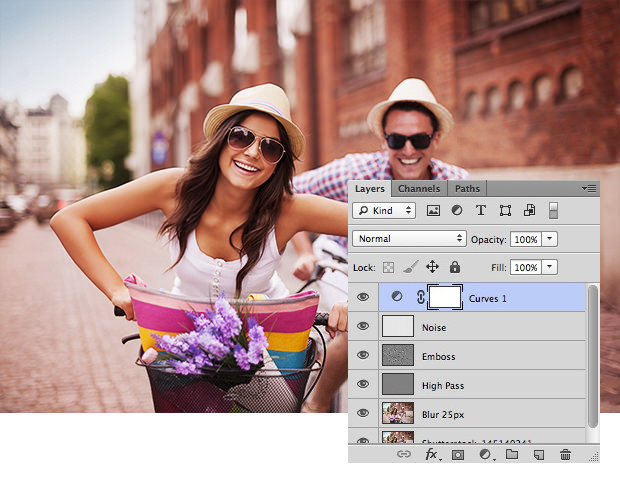
Шаг 6. Создание мягкого света
Создайте копию оригинального слоя фотографии. Обесцветьте её (Ctrl + Shift + U) и установите режим наложения Перекрытие (Overlay), уменьшите заливку слоя до 25%.

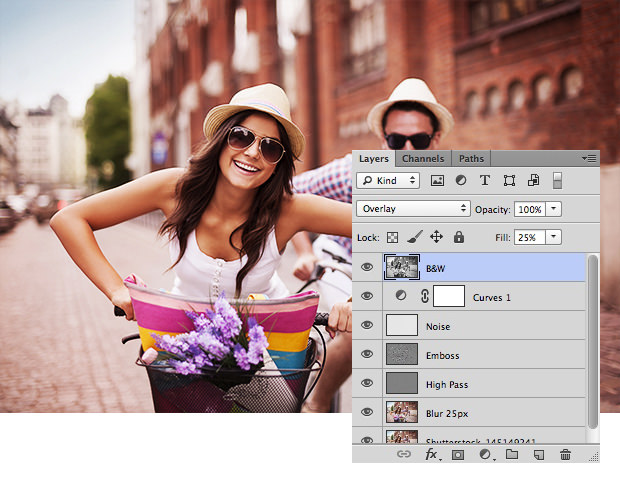
Создайте копию обесцвеченного слоя и примените к ней фильтр Размытие по Гауссу (Фильтр > Размытие > Размытие по Гауссу) (Filter > Blur > Gaussian Blur). Уменьшите заливку до 50%.
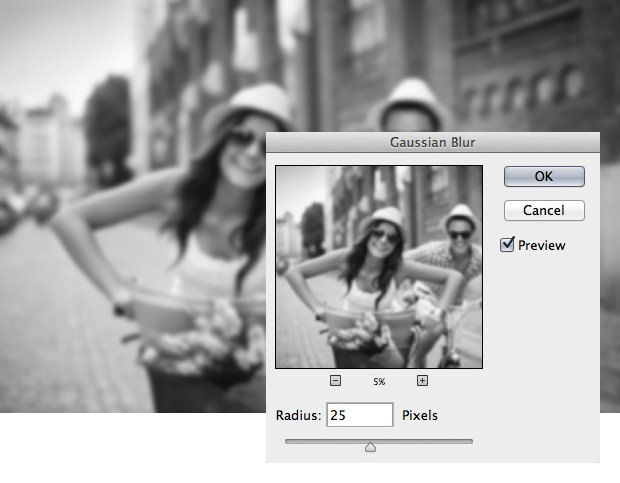
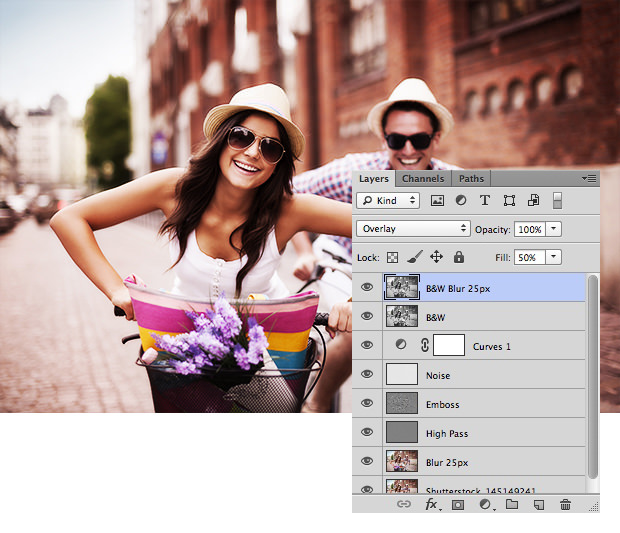
Шаг 7. Белый цвет
Создайте новый слой и залейте его белым цветом. Уменьшите его заливку до 10%.
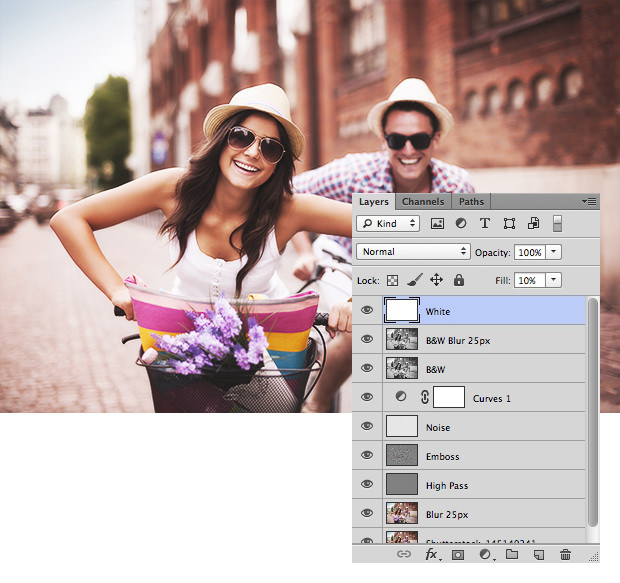
Шаг 8. Карта градиента (Gradient Map)
Создайте корректирующий слой Карта градиента (Gradient Map): #B6259A - #FFF429.
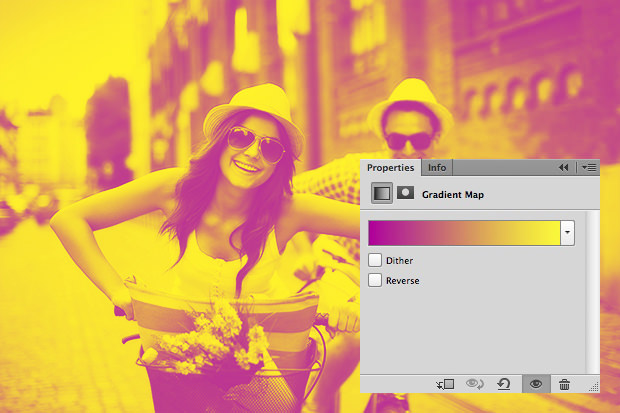
Установите режим наложения Цветность (Color) и уменьшите заливку слоя до 25%.
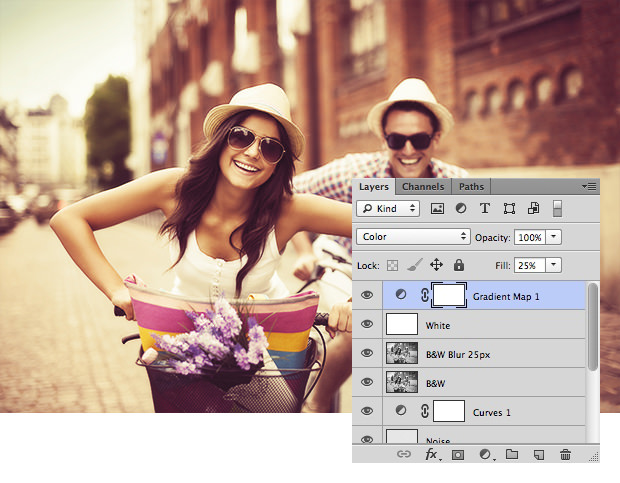
Шаг 9. Добавление цвета
Создайте новый слой (Ctrl + Shift + Alt + N) и мягкой кистью добавьте синий и пурпурный цвета.


Примените фильтр Размытие в движении (Фильтр > Размытие > Размытие в движении) (Filter > Blur > Motion Blur) дважды.
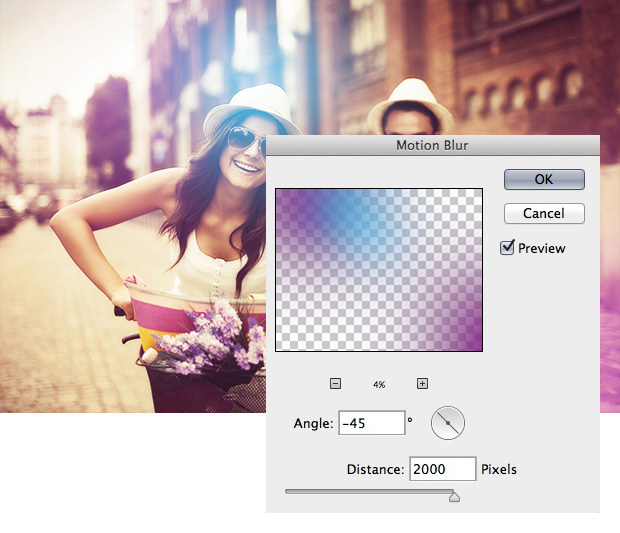
Поместите размытый слой в отдельную группу и смените её режим наложения на Осветление (Screen).
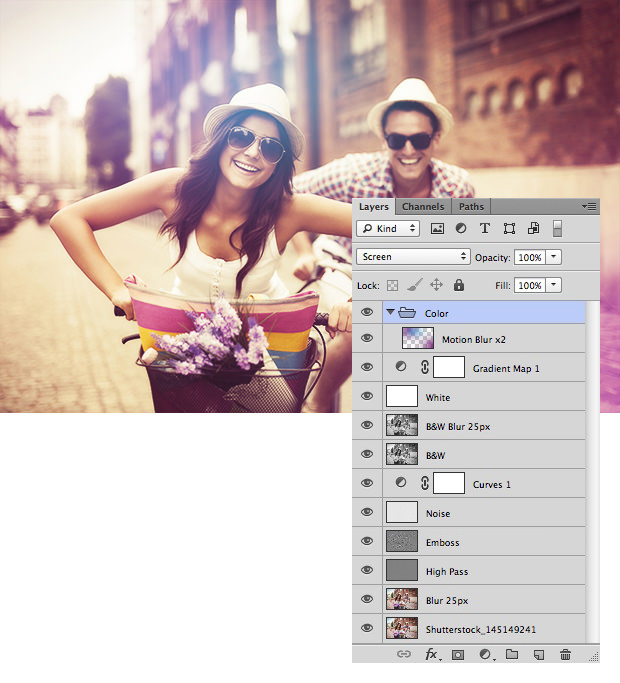
Конечный результат:

До и после:

Автор: Adrien
Источник: supercolortuts.com
Комментарии 115
Здорово собрали и эффект и идею
Спасибо большое за урок, эффект получается интересным
Спасибо за урок!
Спасибо за интересный и полезный урок!
Спасибо!))
Спасибо за урок!
Хороший винтаж!
спасибо
Спасибо за урок!
Спасибо за урок
Спасибо)
Спасибо!
Спасибо за урок!
Спасибо
отлично!
спасибо
Спасибо! Урок познавательный! Очень понравился! Может фото у меня не очень подходящее, но все-равно эффект нравится.
Спасибо за урок! Несколько лет лежал в закладках, вот, наконец, сделала. Делала все по описанию, кроме параметров наложения в последнем шаге - применяла разные параметры в поиске наиболее подходящего.
Спасибо за урок!)
Спасибо!)
Спасибо
Спасибо!быстро и просто, эффект порадовал
Мерси за урок!
Спасибо! Отличный эффект, то что нужно)
Очень красивая фотография.
Спасибо!
Большое спасибо за урок)
Спасибо.
Спасибо.Наверное лучше смотрится на светлых фото.
СПАСИБО!!! Красиво получается!!!